Para aquellos que poseen un iPad, la batería y su rendimiento son quizás lo más importante porque cuanto mayor sea su duración, más podrá utilizar el iPad para su trabajo diario o su ocio. Ya hemos visto cómo es posible comprobar el estado de la batería del iPhone (pero lo mismo también aplica para el iPad) para evitar un problema de hardware. A continuación, queremos ver cuáles son las cosas que puede hacer por aumentar la duración de la batería del iPad; Ya hemos visto muchos de estos consejos en este artículo o cuando hablamos de cómo ahorrar batería del iPhone.
índice
- 1. Baje el brillo de la pantalla
- 2. Spegni Bluetooth, WiFi y AirDrop
- 3. Revisa tus correos electrónicos manualmente
- 4. Deshabilitar la actualización automática de aplicaciones
- 5. Vea qué aplicaciones consumen más batería
- 6. Alejar y animaciones
- 7. Reducir el tiempo de bloqueo automático
- 8. Deshabilitar los servicios de ubicación para ciertas aplicaciones
- 9. Desactivar traspaso
1. Baje el brillo de la pantalla
Lo más sencillo para optimizar y aumentar la duración de la batería del iPad es bajar el brillo de la pantalla. Trate de reducirlo tanto como sea posible. Puede hacerlo arrastrando hacia abajo la pantalla de inicio y ajustando su control deslizante. También puede ajustar el brillo yendo a "Configuración -> Pantalla y brillo" y usando el control deslizante aquí también.

2. Spegni Bluetooth, WiFi y AirDrop
Las tecnologías inalámbricas son geniales ya que nos hacen la vida mucho más fácil, pero tienen su lado oscuro. A menos que realmente necesite tener estas opciones activadas, es mejor desactivarlas cuando no las necesite. La forma más fácil de hacer esto es ir a la pantalla de notificación y hacer clic en las opciones relevantes. Bluetooth, Wi-Fi y AirDrop para desactivarlos.
3. Revisa tus correos electrónicos manualmente
Si su dispositivo principal para revisar sus correos electrónicos es su teléfono y no su iPad, entonces no hay razón para revisar siempre los nuevos correos electrónicos. Para verificar manualmente sus correos electrónicos, vaya a "Configuración -> Correo, contactos, calendarios -> Recuperar datos -> Manualmente".

4. Deshabilitar la actualización automática de aplicaciones
Gracias a la actualización automática de aplicaciones, tus aplicaciones pueden descargar contenido nuevo incluso cuando no lo estés usando. Esta función es muy conveniente pero también consume mucha batería en su iPad. Para deshabilitar esta función para ciertas aplicaciones, vaya a "Configuración -> General -> Actualización de la aplicación en segundo plano".

5. Vea qué aplicaciones consumen más batería
Entrando en los ajustes de tu iPad también puedes ver qué aplicaciones están consumiendo más batería. Abre la aplicación ajustes y busca la opcion Batería. En el uso de la batería, verá todas las aplicaciones que usan la mayor cantidad de batería y cuánto usan.
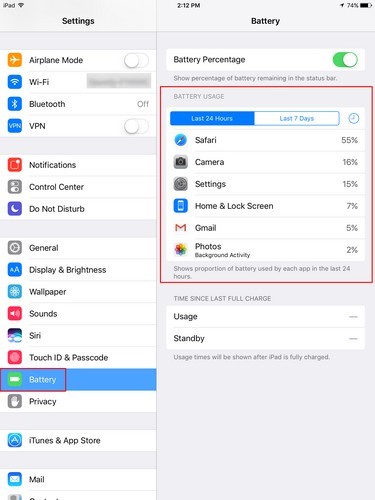
6. Alejar y animaciones
Apple ha introducido interesantes animaciones desde iOS 7 en adelante, como la pantalla de inicio. Este es un efecto hermoso pero absorbe batería. Para desactivarlo, vaya a "Configuración -> General -> Accesibilidad -> Reducir movimiento" y desactive el control deslizante Reducir movimiento.
7. Reducir el tiempo de bloqueo automático
Al reducir el tiempo de bloqueo automático, no solo ahorrará batería, sino que también podrá proteger mejor su privacidad. Cuanto mayor sea el tiempo de "bloqueo" de su iPad, mayor será el riesgo de que alguien acceda a las diversas funciones y sus datos. Reducir el tiempo de bloqueo automático es simple y simplemente vaya a "Configuración -> Pantalla y brillo -> Bloqueo automático". Cuanto más corto sea el intervalo, mayor será el ahorro de batería.
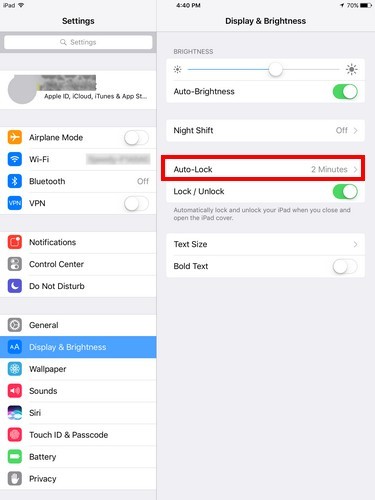
8. Deshabilitar los servicios de ubicación para ciertas aplicaciones
Algunas aplicaciones necesitan su ubicación para funcionar correctamente, pero hay muchas otras aplicaciones que usan su ubicación para sus propios fines comerciales. Si desea proteger su privacidad y, al mismo tiempo, aumentar la duración de la batería del iPad, debe ir a "Privacidad -> Servicios de ubicación". y apaga la ubicación GPS de tu iPad

9. Desactivar traspaso
Handoff es una función útil porque le permite iniciar algo en un dispositivo iOS y terminarlo en otro. Si no sueles utilizar esta función, lo mejor que puedes hacer es desactivarla. Puede hacer esto yendo a "Configuración -> General -> Transferencia -> establecer en Desactivado".
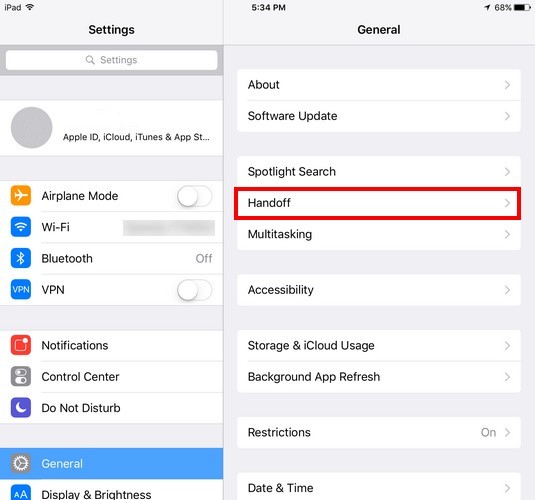
189


























